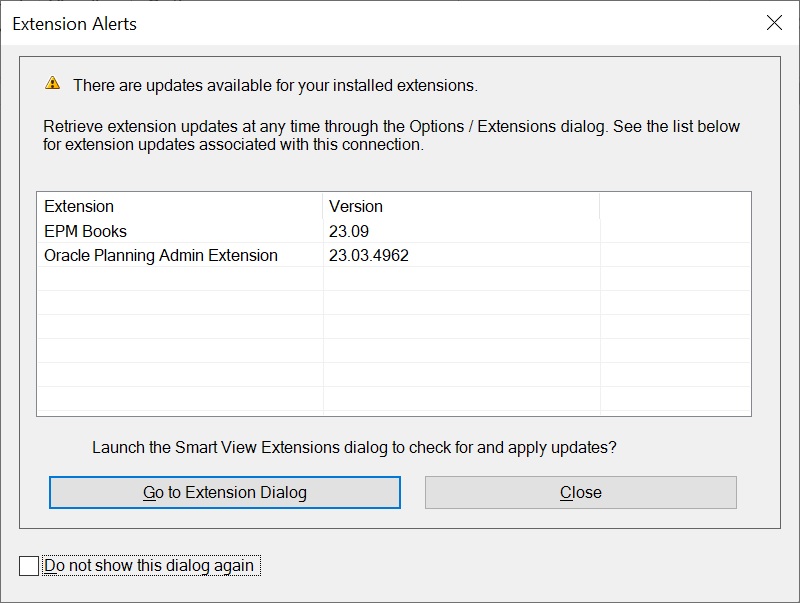Utilizzo degli avvisi estensione
Tipi di origini dati: estensioni Cloud EPM
La finestra di dialogo Avvisi estensione consente di mantenere aggiornate le estensioni Cloud EPM installate. Se non si sono ancora installate queste estensioni, la finestra di dialogo informa della disponibilità di queste per l'installazione.
Se le estensioni non sono state ancora installate, la finestra di dialogo informa della disponibilità di queste per l'installazione. Se le estensioni sono già installate, la finestra di dialogo informa della disponibilità degli aggiornamenti.
Per visualizzare la finestra di dialogo Avvisi estensione, procedere come segue.